В Apple Card с одним из последних обновлений появилась новая функция, с помощью которой ежемесячные выписки из приложения Wallet можно сохранять и пересылать в формате CSV. А после вчерашнего апдейта в Apple Card теперь теперь есть еще и поддержка формата OFX.
То бишь, те же самые выписки экспортировать теперь можно не только в виде CSV-файлов, но и в виде OFX. И сейчас вкратце расскажем, как это делается.
Для начала отметим, что в настоящее время Apple самым активным образом (а именно посредством уведомлений прямо в самом интерфейсе Apple Card) активно информирует пользователей о новых вариантах экспорта данных из приложения Wallet. Так что, не обратить внимания на новинку вряд ли получится.
Не пропустите: Как сделать, чтобы Wallet не показывал банковские карты на экране блокировки iPhone?
Согласно заявлению Apple, новые опции в значительной мере упрощают доступ пользователя к истории расходов и информации и платежах.
Формат OFX, правда, гораздо менее популярен, чем CSV, но в ряде случаев тоже может быть полезен.
Аббревиатура OFX, напомним, означает Open Financial Exchange, и этот формат сегодня по-прежнему поддерживают многие специализированные мобильные приложения для управления личными финансами (например, Inuit).
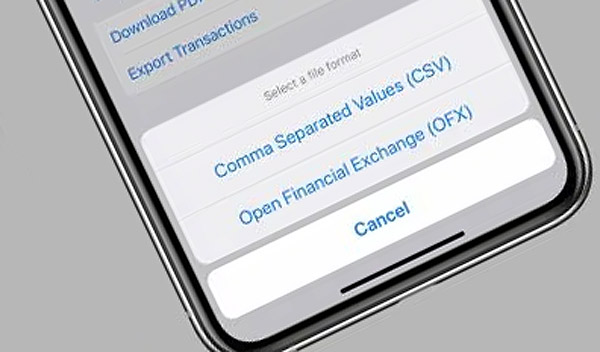
как сохранить и переслать выписку из Apple Card в виде файла в формате OFX
А для этого:
- запускаем приложение Wallet на iPhone;
- открываем Apple Card;
- в меню тапаем «Card Balance«;
- выбираем выписку за нужный месяц (Monthly statement);
- тапаем кнопку «Export Transactions«;
- и в следующем меню выбираем «Open Financial Exchange (OFX)«.
Сформированный таким образом файл выписки в формате OFX теперь можно как сохранить в смартфоне, так и тут же переслать любым доступным способом.

